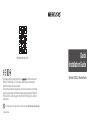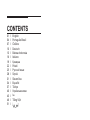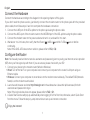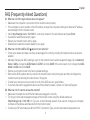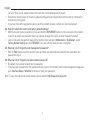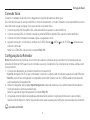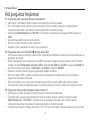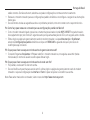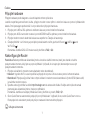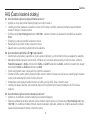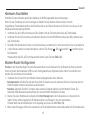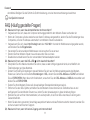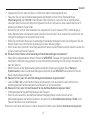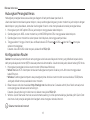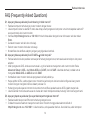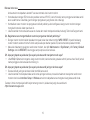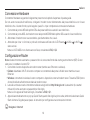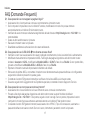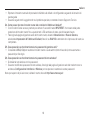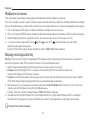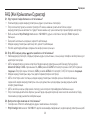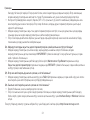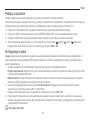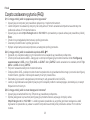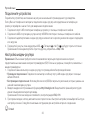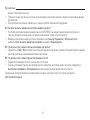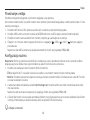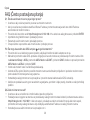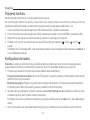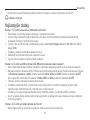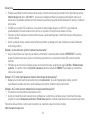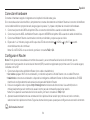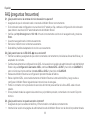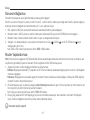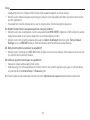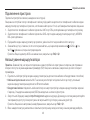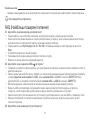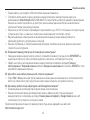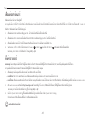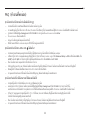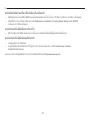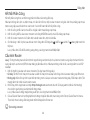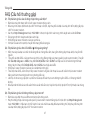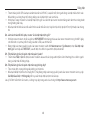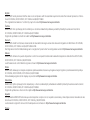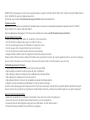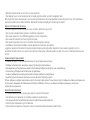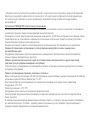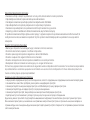Mercusys MW300D Yükleme Rehberi
- Kategori
- Yönlendiriciler
- Tip
- Yükleme Rehberi

Quick
Installation Guide
Wireless N ADSL2+ Modem Router
Specications are subject to change without notice. is a registered trademark of
MERCUSYS TECHNOLOGIES CO., LTD. Other brands and product names are trademarks or
registered trademarks of their respective holders.
No part of the specications may be reproduced in any form or by any means or used to make any
derivative such as translation, transformation, or adaptation without permission from MERCUSYS
TECHNOLOGIES CO., LIMITED. Copyright © 2019 MERCUSYS TECHNOLOGIES CO., LIMITED. All
rights reserved.
7107500123 REV1.0.0
For technical support, the user guide and more information, please visit http://www.mercusys.com/support.
http://www.mercusys.com

CONTENTS
01 / English
04 / Português Brasil
07 / Čeština
10 / Deutsch
13 / Bahasa Indonesia
16 / Italiano
19 / Қазақша
22 / Polski
25 / Русский язык
28 / Srpski
31 / Slovenčina
34 / Español
37 / Türkçe
40 / Українська мова
43 / ไทย
46 / Tiếng Việt
51 /

Hardware Connection
WPS/RESETPOWER LAN3 LAN2 LAN1 ADSL
Power Adapter
Modem Router
3
2
Phone Cable
Phone Jack
Phone Cable
ADSL Splitter
Phone (Optional)
PHONE
LINE
MODEM
1
*Image may dier from actual product.

1
English
Connect the Hardware
Connect the hardware according to the diagram in the opening chapter of this guide.
If you don’t need the phone service, just directly connect the modem router to the phone jack with the provided
phone cable, then follow steps 3 and 4 to complete the hardware connection.
1. Connect the LINE port of the DSL splitter to the phone jack using the phone cable.
2. Connect the ADSL port of the modem router to the MODEM port of the DSL splitter using the phone cable.
3. Connect the modem router to the power socket and turn it on, and wait for it to start.
4. Wait about 1 to 2 minutes, then verify that the Power ( ), ADSL ( ) and Wi-Fi LEDs ( ) are on before
continuing.
Note: If the ADSL LED does not turn solid on, please refer to FAQ > Q2.
Congure the Router
Note: You'll usually need an internet service username and password, given to you by your internet service provider
(ISP) when you first signed up with them. If you are unsure, please check with your ISP.
1. Connect your device to the modem router (Wired or Wireless).
• Wired: Turn off the Wi-Fi on your computer and connect your computer to the router’s LAN port using an
Ethernet cable.
• Wireless: Connect your computer or smart device to the modem router wirelessly. The default SSID (Network
Name) is on the modem router’s label.
2. Launch a web browser and enter http://mwlogin.net in the address bar. Use admin (all lowercase) for both
username and password to log in.
Note: If the login window does not appear, please refer to FAQ > Q1.
3. A Quick Start window will pop up automatically when logging in for the rst time; otherwise, select Quick Start
from the menu. Follow the step-by-step instructions to set up an internet connection.
Enjoy the internet!

2
English
FAQ (Frequently Asked Questions)
Q1. What can I do if the login window does not appear?
• Make sure the computer is connected to the modem router properly.
• If the computer is set to a static or xed IP address, change the computer's settings to obtain an IP address
automatically from the modem router.
• Verify http://mwlogin.net or 192.168.1.1 is correctly entered in the web browser and press Enter.
• Use another web browser and try again.
• Reboot your modem router and try again.
• Disable and enable the network adapter in use again.
Q2. What can I do if the ADSL LED does not turn solid on?
• Check your cables and make sure they are all plugged in correctly, including the telephone lines and power
adapter.
• Manually change your ADSL settings. Log in to the modem router’s web management page. Go to Advanced
Setup > ADSL, change the ADSL Mode to G.DMT, and click SAVE. If this cannot work, try to change the ADSL
Mode to ADSL2 and click SAVE.
• Restore your modem router to its factory default settings.
• Remove the ADSL splitter, directly connect the modem router to the phone jack and then recongure the
modem router by following the instructions in this guide.
• Contact your internet service provider to verify if the ADSL line is in good status.
• If you have tried all the suggestions above and the problem persists, contact our Technical Support.
Q3. What can I do if I cannot access the internet?
• Make sure the telephone and Ethernet cables are plugged in correctly.
• Try to log in to the web management page of the modem router using the default address at
http://mwlogin.net or 192.168.1.1. If you can, try the following answers. If you cannot, change your computer
to obtain an IP address automatically from the modem router.
• Consult your ISP and make sure all the VPI/VCI, Connection Type, account username and password are

3
English
correct. If they are not, please replace them with the correct settings and try again.
• Restore the modem router to its factory default settings and recongure the modem router by following the
instructions in this guide.
• If you have tried all the suggestions above and the problem persists, contact our Technical Support.
Q4. How do I restore the router to its factory default settings?
• With the modem router powered on, press and hold the WPS/RESET button on the rear panel of the modem
router for at least 5 seconds until there is an obvious change of the LED, and then release the button.
• Log in to the web management page of the modem router, and go to Maintenance > SysRestart, select
Factory Default Settings and click RESTART, then wait until the reset process is complete.
Q5. What can I do if I forgot my web management password?
• Refer to FAQ > Q4 to reset the modem router, and then use admin (all lowercase) for both username and
password to log in.
Q6. What can I do if I forgot my wireless network password?
• By default, the wireless network has no password.
• If you have set a password for the wireless network, log in to the modem router's web management page and
go to Interface Setup > Wireless to retrieve or reset your password.
Note: To learn more about the router, please visit our website
http://www.mercusys.com
.

4
Português Brasil
Conexão física
Conecte o hardware de acordo com o diagrama no capítulo de abertura deste guia.
Se você não precisar do serviço telefônico, conecte diretamente o modem roteador à tomada telefônica com o
cabo fornecido e siga as etapas 3 e 4 para concluir a conexão física.
1. Conecte a porta LINE do splitter DSL à tomada telefônica usando o cabo telefônico.
2. Conecte a porta ADSL do modem roteador à porta MODEM do splitter DSL usando o cabo telefônico.
3. Conecte o modem roteador à tomada e ligue-o e aguarde o início.
4. Aguarde cerca de 1 a 2 minutos e verique se os LEDs Power ( ), ADSL ( ) e Wi-Fi LEDs ( ) estão acesos
antes de continuar.
Nota: Se o LED ADSL não acender, consulte FAQ > P2.
Conguração do Roteador
Nota: Normalmente você precisa de um nome de usuário e senha de serviço de Internet, fornecidos pelo seu
provedor de Internet (ISP) quando você contratou o serviço, inicialmente. Se você não tiver certeza, verifique com
o seu provedor.
1. Conecte seu dispositivo ao modem roteador (com ou sem o).
• Com fio: desligue o Wi-Fi do seu computador e conecte-o à porta LAN do roteador usando um cabo Ethernet.
• Sem fio: conecte seu computador ou dispositivo ao modem rotador sem fio. O SSID padrão (nome da rede)
está na etiqueta do equipamento.
2. Abra um navegador web e digite http://mwlogin.net na barra de endereço. Use admin (todas minúsculas) no
nome de usuário e senha para fazer login.
Nota: Se a janela de login não aparecer, consulte FAQ> P1.
3. Uma janela de Início Rápido será exibida automaticamente ao fazer o login pela primeira vez; caso contrário,
selecione Início Rápido no menu. Siga as instruções passo a passo para congurar uma conexão com a Internet.
Aproveite a Internet!

5
Português Brasil
FAQ (perguntas freqüentes)
P1. O que posso fazer se a janela de login não aparecer?
• Verique se o computador está conectado corretamente ao modem roteador.
• Se o computador estiver denido como um endereço IP xo ou estático, altere as congurações do
computador para obter um endereço IP automaticamente do modem roteador.
• Verique se http://mwlogin.net ou 192.168.1.1 foi inserido corretamente no navegador Web e pressione
Enter.
• Use outro navegador web e tente novamente.
• Reinicie o modem roteador e tente novamente.
• Desative e ative o adaptador de rede em uso novamente.
P2. O que posso fazer se o LED ADSL não car aceso xo?
• Verique seus cabos e verique se estão todos conectados corretamente, incluindo as linhas telefônicas e o
adaptador de energia.
• Altere manualmente suas congurações de ADSL. Faça login na página de gerenciamento web do modem
roteador. Vá para Conguração avançada > ADSL, altere o modo ADSL para G.DMT e clique em SALVAR. Se
isso não funcionar, tente alterar o modo ADSL para ADSL2 e clique em SALVAR.
• Restaure o modem roteador para as congurações padrão de fábrica.
• Remova o splitter ADSL, conecte o modem roteador diretamente à tomada telefônica e recongure-o
seguindo as instruções deste guia.
• Entre em contato com o seu provedo de Internet para vericar se a linha ADSL está em bom estado.
• Se você tentou todas as sugestões acima e o problema persistir, entre em contato com o suporte técnico.
P3. O que posso fazer se não conseguir acessar a internet?
• Verique se os cabos de telefone e Ethernet estão conectados corretamente.
• Tente fazer login na página de gerenciamento web do modem roteador usando o endereço padrão
http://mwlogin.net ou 192.168.1.1. Se puder, tente as seguintes respostas. Caso contrário, altere o
computador para obter um endereço IP automaticamente do modem roteador.
• Consulte seu provedor e verique se todos os VPI / VCI, Tipo de conexão, nome de usuário e senha da conta

6
Português Brasil
estão corretos. Se não estiverem, substitua-os pelas congurações corretas e tente novamente.
• Restaure o modem roteador para as congurações padrão de fábrica e recongure-o seguindo as instruções
deste guia.
• Se você tentou todas as sugestões acima e o problema persistir, entre em contato com o suporte técnico.
P4. Como faço para restaurar o roteador para as congurações padrão de fábrica?
• Com o modem roteador ligado, pressione e mantenha pressionado o botão WPS / RESET no painel traseiro
do equipamento por pelo menos 5 segundos até que haja uma alteração do LED e, em seguida, solte o botão.
• Efetue login na página de gerenciamento web do modem roteador e vá para Manutenção > SysRestart,
selecione Congurações padrão de fábrica e clique em REINICIAR e aguarde até que o processo de
redenição seja concluído.
P5. O que posso fazer se esquecer minha senha de gerenciamento web?
• Consulte Perguntas freqüentes > P4 para redenir o modem roteador e, em seguida, use admin (todas
minúsculas) no nome de usuário e senha para efetuar login.
P6. O que posso fazer se esquecer minha senha de rede sem o?
• Por padrão, a rede sem o não tem senha.
• Se você deniu uma senha para a rede sem o, efetue login na página de gerenciamento web do modem
roteador e vá para Conguração da interface > Sem o para recuperar ou redenir sua senha.
Nota: Para saber mais sobre o roteador, visite nosso site
http://www.mercusys.com
.

7
Čeština
Připojte hardware
Připojte hardware podle diagramu v úvodní kapitole tohoto průvodce.
Jestliže nepotřebujete telefonní službu, připojte modem router přímo k telefonní zásuvce pomocí přibaleného
kabelu. Poté postupujte podle kroků 3 a 4 pro dokončení připojení hardwaru.
1. Připojte port LINE na DSL splitteru k telefonní zásuvce pomocí telefonního kabelu.
2. Připojte port ADSL na modem routeru k portu MODEM na DSL splitteru pomocí telefonního kabelu.
3. Připojte modem router k elektrické zásuvce a zapněte ho. Čekejte až nastartuje.
4. Čekejte přibližně 1 až 2 minuty a poté před pokračováním ověřte, jestli svítí Power ( ), ADSL ( ) and
Wi-Fi LED ( ) .
Poznámka: Jestliže ADSL LED trvale nesvítí, přečtěte si FAQ > Q2.
Nakongurujte Router
Poznámka: Budete potřebovat uživatelské jméno a heslo ke službě internetu, které jste dostali od svého
poskytovatele internetu, když jste se poprvé přihlásili. V případě, že si nejste jistí, zkonzultujte to se svým
poskytovatelem internetu.
1. Připojte své zařízení k modem routeru (kabelem nebo bezdrátově).
• Kabelem: Vypněte Wi-Fi na svém počítači a připojte ho k portu LAN na routeru pomocí ethernet kabelu.
• Bezdrátově: Připojte svůj počítač nebo chytré zařízení k modem routeru bezdrátově. Výchozí SSID (název sítě)
je na štítku modem routeru.
2. Spusťte webový prohlížeč a vložte http://mwlogin.net do adresového řádku. Použijte admin (všechna malá
písmena) jako uživatelské jméno i heslo pro přihlášení.
Poznámka: Jestliže se neobjeví přihlašovací okno, přečtěte si, prosím, FAQ > Q1.
3. Okno Quick Start se automaticky objeví při první přihlašování. V případě, že ne, zvolte Quick Start v menu.
Postupujte krok za krokem podle pokynů pro nastavení internetového připojení.
Užívejte si internetu!

8
Čeština
FAQ (Často kladené otázky)
Q1. Co mám dělat, když se neobjeví přihlašovací okno?
• Ujistěte se, že je váš počítač řádně připojený k modem routeru.
• Jestliže je počítač nastaven na statickou nebo xní IP adresu, změňte nastavení počítače na automatické
získání IP adresy z modem routeru.
• Ověřte, jestli je http://mwlogin.net nebo 192.168.1.1 správně vloženo do webového prohlížeče a stiskněte
Enter.
• Použijte jiný webový prohlížeč a zkuste to znovu.
• Restartujte svůj modem router a zkuste to znovu.
• Zakažte a znovu povolte používání síťového adaptéru.
Q2. Co mám dělat, když ADSL LED trvale nesvítí?
• Zkontrolujte svoje kabely a ujistěte se, že jsou správně připojeny, včetně telefonní linky a napájecího adaptéru.
• Manuálně změňte nastavení svého ADSL. Přihlaste se na stránku webové správy modem routeru. Jděte na
Pokročilé nastavení > ADSL, změňte režim ADSL na G.DMT a klikněte na Uložit. Jestliže to nepomohlo, zkuste
změnit režim ADSL na ADSL2 a klikněte na Uložit.
• Vraťte svůj modem router do původního výrobního nastavení.
• Odeberte ADSL splitter, přímo připojte modem router k telefonní zásuvce a poté znovu nakongurujte modem
router podle následujících kroků v tomto průvodci.
• Kontaktujte svého poskytovatele internetu a ověřte, jestli je ADSL linka v dobrém stavu.
• Jestliže jste zkusili všechna výše uvedená doporučení a problém přetrvává, kontaktujte naši Technickou
podporu.
Q3. Co mám dělat, když se nemohu dostat na internet?
• Ujistěte se, že telefonní a ethernet kabely jsou správně připojeny.
• Zkuste se přihlásit ke stránce webové správy modem routeru pomocí výchozí adresy http://mwlogin.net nebo
192.168.1.1. Jestliže se můžete přihlásit, zkuste následující odpovědi. Jestliže ne, změňte nastavení počítače
na automatické získání IP adresy z modem routeru.

9
Čeština
• Zkonzultujte to se svým poskytovatelem internetu a ujistěte se, že všechna VPI/VCI, Typ připojení, uživatelské
jméno a heslo účtu jsou správná. Jestliže ne, opravte nastavení a zkuste to znovu.
• Vraťte svůj modem router do původního výrobního nastavení a znovu nakongurujte modem router podle
následujících pokynů v tomto průvodci.
• Jestliže jste zkusili všechna výše uvedená doporučení a problém přetrvává, kontaktujte naši Technickou
podporu.
Q4. Jak vrátím router do jeho původního výrobního nastavení?
• Při zapnutém modem routeru stiskněte a držte tlačítko WPS/RESET na zadní panelu modem routeru po dobu
alespoň 5 sekund, dokud nedojde ke znatelné změně LED a poté tlačítko pusťte.
• Přihlaste ke stránce webové správy modem routeru a jděte na Údržba > SysRestart, zvolte Původní Výrobní
Nastavení a klikněte na RESTART, poté čekejte, dokud reset nebude kompletní.
Q5. Co mám dělat, když zapomenu heslo k webové správě?
• Postupujte podle FAQ > Q4, resetujte modem router a poté použijte pro přihlášení admin (všechna malá
písmena) jako uživatelské jméno i heslo.
Q6. Co mám dělat, když zapomenu heslo ke své bezdrátové síti?
• Ve výchozím stavu nemá bezdrátová síť žádné heslo.
• Jestliže jste heslo nastavili, přihlaste se na stránce webové správy modem routeru a jděte na Nastavení >
Bezdrátová síť pro obnovení nebo resetování svého hesla.
Poznámka: Pro získání více informací o routeru, prosím, navštivte naše webové stránky
http://www.mercusys.com
.

10
Deutsch
Hardware Anschließen
Schließen Sie die Hardware gemäß der Abbildung im Erönungskapitel dieser Anleitung an.
Wenn Sie den Telefonservice nicht benötigen, schließen Sie den Modem-Router einfach mit dem
mitgelieferten Telefonkabel direkt an die Telefonbuchse an und führen Sie dann die Schritte 3 und 4 aus, um die
Hardwareverbindung abzuschließen.
1. Verbinden Sie den LINE-Anschluss des DSL-Splitters mit der Telefonbuchse über das Telefonkabel.
2. Verbinden Sie den DSL-Anschluss des Modem-Routers mit dem MODEM-Anschluss des DSL-Splitters über
das Telefonkabel.
3. Schließen Sie den Modem-Router an die Steckdose an, schalten Sie ihn ein und warten Sie, bis er gestartet ist.
4. 1 bis 2 Minuten warten und dann überprüfen, ob die LEDs Power ( ), DSL ( ) und Wi-Fi ( ) leuchten, bevor
Sie fortfahren.
Hinweis: Wenn die DSL-LED nicht dauerhaft leuchtet, lesen Sie bitte FAQ > Q2.
Modem-Router Kongurieren
Hinweis: In der Regel benötigen Sie einen Benutzernamen und ein Passwort für die Einwahl ins Internet, welche
Ihnen von Ihrem Internetanbieter (ISP) bei nach Vertragsabschluss mitgeteilt werden. Wenn Sie unsicher sind,
wenden Sie sich bitte an Ihren Anbieter.
1. Verbinden Sie Ihr Gerät mit dem Modem-Router (kabelgebunden oder drahtlos).
• Kabelgebunden: Schalten Sie das WLAN an Ihrem Computer aus und verbinden Sie Ihren Computer über ein
Ethernet-Kabel mit dem LAN-Anschluss des Routers.
• Kabellos: Verbinden Sie Ihren Computer oder anderes Endgerät drahtlos mit dem Modem-Router. Die
Standard-SSID (Netzwerkname) befindet sich auf dem Etikett des Modem-Routers.
2. Starten Sie einen Webbrowser und geben Sie http://mwlogin.net in der Adressleiste ein. Verwenden Sie
"admin" (ohne Anführungszeichen) für Benutzernamen und Passwort, um sich anzumelden.
Hinweis: Wenn das Anmeldefenster nicht angezeigt wird, lesen Sie bitte FAQ > Q1.
3. Beim ersten Einloggen önet sich automatisch ein Schnellstartfenster, andernfalls wählen Sie Schnellstart aus

11
Deutsch
dem Menü. Befolgen Sie die Schritt-für-Schritt-Anleitung, um eine Internetverbindung einzurichten.
Viel Spaß im Internet!
FAQ (Häug gestellte Fragen)
Q1. Was kann ich tun, wenn das Anmeldefenster nicht erscheint?
• Vergewissern Sie sich, dass der Computer ordnungsgemäß mit dem Modem-Router verbunden ist.
• Wenn der Computer auf eine statische oder feste IP-Adresse eingestellt ist, ändern Sie die Einstellungen des
Computers, um eine IP-Adresse automatisch vom Modem-Router zu beziehen.
• Vergewissern Sie sich, dass http://mwlogin.net oder 192.168.1.1 korrekt im Webbrowser eingegeben wurde,
und drücken Sie die Eingabetaste.
• Verwenden Sie einen anderen Webbrowser und versuchen Sie es erneut.
• Starten Sie Ihren Modem-Router neu und versuchen Sie es erneut.
• Deaktivieren und aktivieren Sie den verwendeten Netzwerkadapter wieder.
Q2. Was kann ich tun, wenn die DSL-LED nicht dauerhaft leuchtet?
• Überprüfen Sie Ihre Kabel und stellen Sie sicher, dass sie alle richtig eingesteckt sind, einschließlich der
Telefonleitungen und des Netzteils.
• Ändern Sie Ihre DSL-Einstellungen manuell. Melden Sie sich auf der Webverwaltungsseite des Modem-
Routers an. Gehen Sie zu Erweiterte Einstellungen > DSL, ändern Sie den DSL-Modus auf G.DMT und klicken
Sie auf SPEICHERN. Wenn dies nicht funktioniert, versuchen Sie, den DSL-Modus auf ADSL2 umzustellen und
klicken Sie auf SPEICHERN.
• Setzen Sie Ihren Modem-Router auf die werkseitigen Standardeinstellungen zurück.
• Entfernen Sie den DSL-Splitter, schließen Sie den Modem-Router direkt an die Telefonbuchse an und
kongurieren Sie den Modem-Router neu, indem Sie den Anweisungen in dieser Anleitung folgen.
• Wenden Sie sich an Ihren Internetanbieter, um zu überprüfen, ob sich der DSL-Anschluss in einem guten
Zustand bendet.
• Wenn Sie alle oben genannten Vorschläge ausprobiert haben und das Problem weiterhin besteht, wenden Sie
sich an unseren technischen Support.
Q3. Was kann ich tun, wenn ich keinen Zugang zum Internet habe?

12
Deutsch
• Vergewissern Sie sich, dass die Telefon- und Ethernet-Kabel richtig eingesteckt sind.
• Versuchen Sie, sich auf der Webverwaltungsseite des Modem-Routers mit der Standardadresse
http://mwlogin.net oder 192.168.1.1 anzumelden. Wenn Sie können, versuchen Sie die nachfolgenden
Lösungen. Wenn Sie dies nicht können, kongurieren Sie Ihren Computer so, dass er automatisch eine IP-
Adresse vom Modem-Router erhält.
• Wenden Sie sich an Ihren Internetanbieter und vergewissern Sie sich, dass alle VPI/VCI, Verbindungstyp,
Konto-Benutzername und Passwort korrekt sind. Wenn dies nicht der Fall ist, ersetzen Sie sie bitte durch die
richtigen Einstellungen und versuchen Sie es erneut.
• Stellen Sie den Modem-Router auf die werkseitigen Standardeinstellungen zurück und kongurieren Sie den
Modem-Router neu, indem Sie den Anweisungen in dieser Anleitung folgen.
• Wenn Sie alle oben genannten Vorschläge ausprobiert haben und das Problem weiterhin besteht, wenden Sie
sich an unseren technischen Support.
Q4. Wie kann ich den Router auf die werkseitigen Standardeinstellungen zurücksetzen?
• Halten Sie bei eingeschaltetem Modem-Router die WPS/RESET-Taste auf der Rückseite des Modem-Routers
mindestens 5 Sekunden lang gedrückt, bis eine oensichtliche Änderung der LED vorliegt, und lassen Sie
dann die Taste los.
• Melden Sie sich auf der Webverwaltungsseite des Modem-Routers an und gehen Sie zu Wartung >
Systemneustart, wählen Sie Werkseinstellungen und klicken Sie auf NEUSTART, dann warten Sie, bis der
Reset-Vorgang abgeschlossen ist.
Q5. Was kann ich tun, wenn ich mein Web-Management-Passwort vergessen habe?
• Lesen Sie FAQ > Q4, um den Modem-Router zurückzusetzen, und verwenden Sie dann "admin" (ohne
Anführungszeichen) für Benutzernamen und Passwort, um sich anzumelden.
Q6. Was kann ich tun, wenn ich mein Passwort für das drahtlose Netzwerk vergessen habe?
• Im Werkszustand hat das drahtlose Netzwerk kein Passwort.
• Wenn Sie ein Passwort für das drahtlose Netzwerk festgelegt haben, melden Sie sich auf der
Webverwaltungsseite des Modem-Routers an und gehen Sie zu Schnittstelleneinrichtung > WLAN, um Ihr
Passwort abzurufen oder zurückzusetzen.
Hinweis: Um mehr über den Router zu erfahren, besuchen Sie bitte unsere Website
http://www.mercusys.com
.

13
Bahasa Indonesia
Hubungkan Perangkat Keras
Hubungkan perangkat keras sesuai dengan diagram di bab pembukaan panduan ini.
Jika Anda tidak memerlukan layanan telepon, cukup sambungkan langsung router modem ke jack telepon dengan
kabel telepon yang disediakan, kemudian ikuti langkah 3 dan 4 untuk menyelesaikan koneksi perangkat keras.
1. Hubungkan port LINE splitter DSL ke jack telepon menggunakan kabel telepon.
2. Sambungkan port ADSL router modem ke port MODEM splitter DSL menggunakan kabel telepon.
3. Sambungkan router modem ke soket power dan hidupkan, dan tunggu sampai mulai.
4. Tunggu sekitar 1 hingga 2 menit, lalu verikasi bahwa LED Power ( ), ADSL ( ) dan Wi-Fi ( ) menyala
sebelum melanjutkan.
Catatan: Jika LED ADSL tidak menyala, silakan lihat FAQ> Q2.
Kongurasikan Router
Catatan: Anda biasanya memerlukan nama pengguna dan kata sandi layanan internet, yang diberikan kepada Anda
oleh penyedia layanan internet (ISP) Anda saat pertama kali mendaftar. Jika Anda tidak yakin, silakan hubungi ISP Anda.
1. Hubungkan perangkat Anda ke router modem (Wired atau Wireless).
• Wired: Matikan Wi-Fi di komputer Anda dan hubungkan komputer Anda ke port LAN router menggunakan
kabel Ethernet.
• Wireless: Sambungkan komputer atau perangkat pintar Anda ke router modem secara wireless. SSID (Nama
Jaringan) default tertera pada label router modem.
2. Buka browser web dan masukkan http://mwlogin.net di address bar. Gunakan admin (huruf kecil semua) untuk
nama pengguna dan kata sandi untuk log in.
Catatan: Jika window log in tidak muncul, silakan merujuk ke FAQ> Q1.
3. Window Quick Start akan muncul secara otomatis saat log in untuk pertama kalinya; jika tidak, pilih Quick Start
dari menu. Ikuti petunjuk langkah demi langkah untuk mengatur koneksi internet.
Selamat menikmati internet!

14
Bahasa Indonesia
FAQ (Frequently Asked Questions)
Q1. Apa yang bisa saya lakukan jika window log in tidak muncul?
• Pastikan komputer terhubung ke router modem dengan benar.
• Jika komputer diatur ke alamat IP statis atau tetap, ubah pengaturan komputer untuk mendapatkan alamat IP
secara otomatis dari router modem.
• Verikasi http://mwlogin.net atau 192.168.1.1 telah dimasukkan dengan benar di browser web dan tekan
Enter.
• Gunakan browser web lain dan coba lagi.
• Reebot router modem Anda dan coba lagi.
• Nonaktifkan dan aktifkan adaptor jaringan yang digunakan kembali.
Q2. Apa yang bisa saya lakukan jika LED ADSL tidak menyala?
• Periksa kabel Anda dan pastikan semuanya terhubung dengan benar, termasuk saluran telepon dan power
adaptor.
• Ubah pengaturan ADSL Anda secara manual. Log in ke halaman manajemen web router modem. Buka
Advanced Setup > ADSL, ubah Mode ADSL ke G.DMT, dan klik SAVE. Jika tidak berhasil, cobalah untuk
mengubah Mode ADSL ke ADSL2 dan klik SAVE.
• Kembalikan router modem Anda ke pengaturan default pabriknya.
• Hapus splitter ADSL, sambungkan router modem ke jack telepon dan kemudian kongurasi ulang router
modem dengan mengikuti instruksi dalam panduan ini.
• Hubungi penyedia layanan internet Anda untuk memverikasi apakah saluran ADSL dalam status baik.
• Jika Anda telah mencoba semua saran di atas dan masih terdapat kendala, hubungi Technical Support kami.
Q3. Apa yang dapat saya lakukan jika saya tidak dapat mengakses internet?
• Pastikan kabel telepon dan Ethernet terhubung dengan benar.
• Cobalah masuk ke halaman manajemen web router modem menggunakan alamat default di
http://mwlogin.net atau 192.168.1.1. Jika Anda bisa, coba jawaban berikut. Jika tidak bisa, ubah komputer

15
Bahasa Indonesia
Anda untuk mendapatkan alamat IP secara otomatis dari router modem.
• Konsultasikan dengan ISP Anda dan pastikan semua VPI/VCI, Jenis Koneksi, nama pengguna dan kata sandi
akun sudah benar. Jika tidak, ganti dengan pengaturan yang benar dan coba lagi.
• Kembalikan router modem ke pengaturan default pabriknya dan kongurasi ulang router modem dengan
mengikuti instruksi dalam panduan ini.
• Jika Anda telah mencoba semua saran di atas dan masih terdapat kendala, hubungi Technical Support kami.
Q4. Bagaimana cara mengembalikan router ke pengaturan default pabriknya?
• Dengan router modem dalam keadaan menyala, tekan dan tahan tombol WPS / RESET di panel belakang
router modem selama minimal 5 detik sampai ada perubahan pada LED, dan kemudian lepaskan tombol.
• Masuk ke halaman manajemen web router modem, dan pilih Maintenance > SysRestart, pilih Factory Default
Settings dan klik RESTART, lalu tunggu sampai proses reset selesai.
Q5. Apa yang dapat saya lakukan jika saya lupa kata sandi manajemen web saya?
• Lihat FAQ > Q4 untuk mengatur ulang router modem, dan kemudian gunakan admin (semua huruf kecil) untuk
nama pengguna dan kata sandi untuk log in.
Q6. Apa yang dapat saya lakukan jika saya lupa kata sandi jaringan wireless saya?
• Secara default, jaringan wireless tidak memiliki kata sandi.
• Jika Anda telah menetapkan kata sandi untuk jaringan wireless, masuk ke halaman manajemen web router
modem dan buka Interface Setup > Wireless untuk mendapatkan atau mengatur ulang kata sandi Anda.
Catatan: Untuk mempelajari lebih lanjut tentang router ini, silakan kunjungi situs web kami
http://www.mercusys.com
.

16
Italiano
Connessione Hardware
Connettete l'hardware seguendo il diagramma presente nel capitolo di apertura di questa guida.
Se non avete necessità di telefonare, collegate il modem router direttamente alla presa telefonica con il cavo
telefonico che vi è stato fornito, quindi seguite i passi 3 e 4 per completare la connessione hardware.
1. Connettete la porta LINE dello splitter DSL alla presa telefonica usando il cavo telefonico.
2. Connettete la porta ADSL del modem router alla porta MODEM dello splitter DSL usando il cavo telefonico.
3. Alimentate il modem router e accendetelo, quindi attendete che si avvii.
4. Attendete per circa 1 o 2 minuti, e prima di continuare vericate che i LED Power ( ), ADSL ( ) e Wi-Fi ( )
siano accesi.
Nota: se il LED ADSL non diventa acceso sso, consultate la FAQ > Q2.
Congurazione Router
Nota: dovete immettere username e password che vi sono state fornite dal vostro gestore Internet (ISP). Se non
siete sicuri, contattate il vostro ISP.
1. Connettete il vostro dispositivo al modem router (tramite cavo Ethernet o wireless).
• Cablato: disattivate il Wi-Fi del vostro computer e connettetelo alla porta LAN del router tramite un cavo
Ethernet.
• Wireless: connettete in wireless il vostro computer o dispositivo smart al modem router. Trovate la SSID (nome
di rete) di default sull'etichetta incollata al modem router.
2. Lanciate un browser web e immettete nella barra degli indirizzi http://mwlogin.net. Usate admin (in caratteri
minuscoli) come username e password per fare login.
Nota: se non appare la nestra di login, consultate la FAQ > Q1.
3. Apparirà automaticamente un pop up Quick Start quando fate login la prima volta; altrimenti selezionate Quick
Start dal menu. Seguite passo passo le istruzioni per congurare una connessione Internet.
Navigate in Internet!

17
Italiano
FAQ (Domande Frequenti)
Q1. Cosa posso fare se non appare la pagina di login?
• Assicuratevi che il computer sia connesso correttamente al modem router.
• Se il computer è impostato con un indirizzo IP statico, modicatelo in modo che possa ottenere
automaticamente un indirizzo IP dal modem router.
• Vericate di avere immesso nella barra degli indirizzi del web browser http://mwlogin.net o 192.168.1.1 e
premete Invio.
• Usate un altro web browser e riprovate.
• Riavviate il modem router e riprovate.
• Disabilitate e abilitate la scheda di rete che state utilizzando.
Q2. Cosa posso fare se il LED ADSL non diventa accesso sso?
• Vericate i vostri cavi e assicuratevi che siano collegati correttamente, inclusi cavi telefonici e alimentatore.
• Modicate manualmente le impostazioni ADSL. Fate login alla pagina di gestione web del modem router.
Andate in Avanzate > ADSL, modicate la Modalità ADSL in G.DMT e fate clic su SA LVA. Se non potete farlo,
provate a modicare la Modalità ADSL in ADSL2 e fate clic su SALVA.
• Riportate il modem router alle impostazioni di fabbrica di default.
• Rimuovete lo splitter ADSL, connettete il modem router direttamente alla presa telefonica e riconguratelo
seguendo le istruzioni presenti in questa guida.
• Contattate il vostro ISP (gestore Intenet) per vericare che la linea ADSL sia in buono stato.
• Se avete seguito tutti i suggerimenti ma il problema persiste, contattate il nostro Supporto Tecnico.
Q3. Cosa posso fare se non posso accedere a Internet?
• Assicuratevi che il cavo telefonico e il cavo Ethernet siano connessi correttamente.
• Provate a fare login alla pagina di gestione web del modem router usando l'indirizzo di default
http://mwlogin.net o 192.168.1.1. Se potete, seguite i nostri consigli. Se non potete, impostate il vostro
computer in modo che possa ottenere automaticamente un indirizzo IP dal modem router.
• Consultate il vostro ISP (gestore Internet) e assicuratevi che VPI/VCI, Tipo di Connessione, username e
password dell'account siano corretti. Se non lo sono, immettete i parametri corretti e riprovate.
Sayfa yükleniyor ...
Sayfa yükleniyor ...
Sayfa yükleniyor ...
Sayfa yükleniyor ...
Sayfa yükleniyor ...
Sayfa yükleniyor ...
Sayfa yükleniyor ...
Sayfa yükleniyor ...
Sayfa yükleniyor ...
Sayfa yükleniyor ...
Sayfa yükleniyor ...
Sayfa yükleniyor ...
Sayfa yükleniyor ...
Sayfa yükleniyor ...
Sayfa yükleniyor ...
Sayfa yükleniyor ...
Sayfa yükleniyor ...
Sayfa yükleniyor ...
Sayfa yükleniyor ...
Sayfa yükleniyor ...
Sayfa yükleniyor ...
Sayfa yükleniyor ...
Sayfa yükleniyor ...
Sayfa yükleniyor ...
Sayfa yükleniyor ...
Sayfa yükleniyor ...
Sayfa yükleniyor ...
Sayfa yükleniyor ...
Sayfa yükleniyor ...
Sayfa yükleniyor ...
Sayfa yükleniyor ...
Sayfa yükleniyor ...
Sayfa yükleniyor ...
Sayfa yükleniyor ...
Sayfa yükleniyor ...
Sayfa yükleniyor ...
Sayfa yükleniyor ...
Sayfa yükleniyor ...
Sayfa yükleniyor ...
-
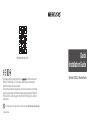 1
1
-
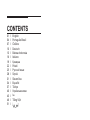 2
2
-
 3
3
-
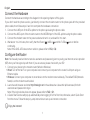 4
4
-
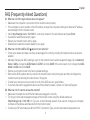 5
5
-
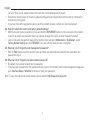 6
6
-
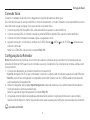 7
7
-
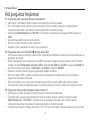 8
8
-
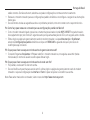 9
9
-
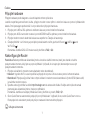 10
10
-
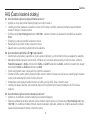 11
11
-
 12
12
-
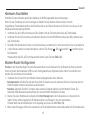 13
13
-
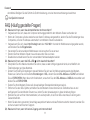 14
14
-
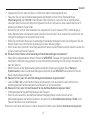 15
15
-
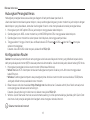 16
16
-
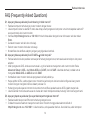 17
17
-
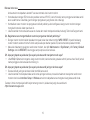 18
18
-
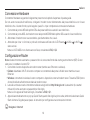 19
19
-
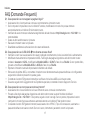 20
20
-
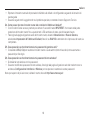 21
21
-
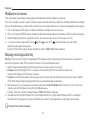 22
22
-
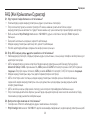 23
23
-
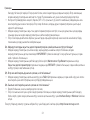 24
24
-
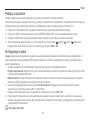 25
25
-
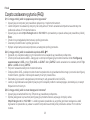 26
26
-
 27
27
-
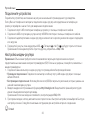 28
28
-
 29
29
-
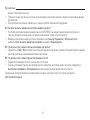 30
30
-
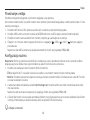 31
31
-
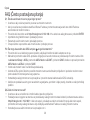 32
32
-
 33
33
-
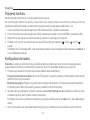 34
34
-
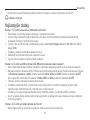 35
35
-
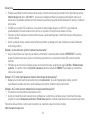 36
36
-
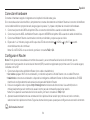 37
37
-
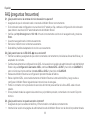 38
38
-
 39
39
-
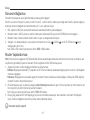 40
40
-
 41
41
-
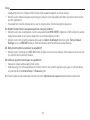 42
42
-
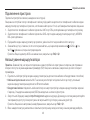 43
43
-
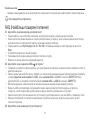 44
44
-
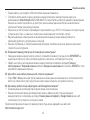 45
45
-
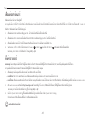 46
46
-
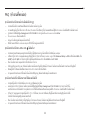 47
47
-
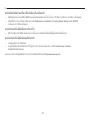 48
48
-
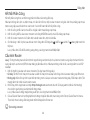 49
49
-
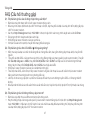 50
50
-
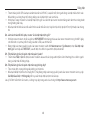 51
51
-
 52
52
-
 53
53
-
 54
54
-
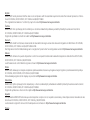 55
55
-
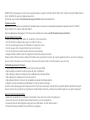 56
56
-
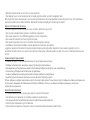 57
57
-
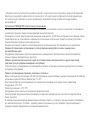 58
58
-
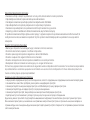 59
59
Mercusys MW300D Yükleme Rehberi
- Kategori
- Yönlendiriciler
- Tip
- Yükleme Rehberi
Diğer dillerde
- slovenčina: Mercusys MW300D Návod na inštaláciu
- italiano: Mercusys MW300D Guida d'installazione
- polski: Mercusys MW300D Instrukcja instalacji